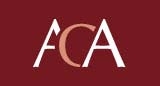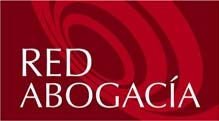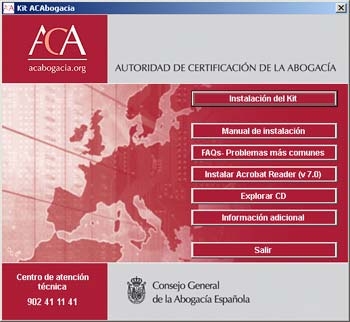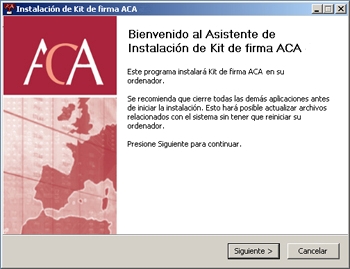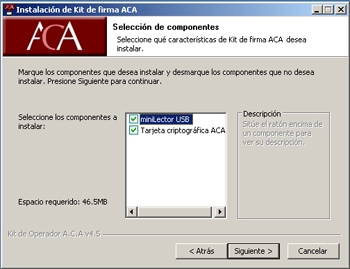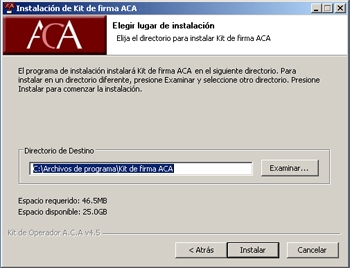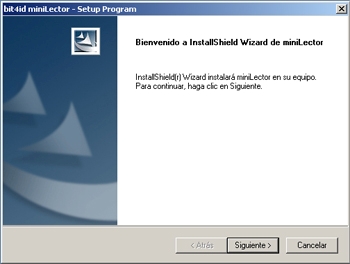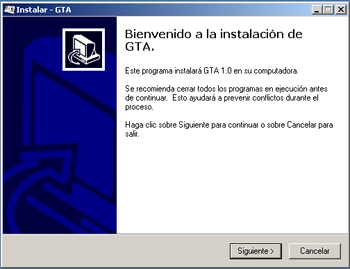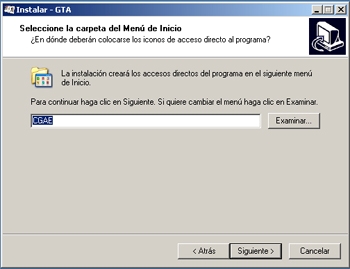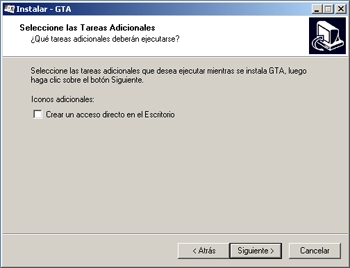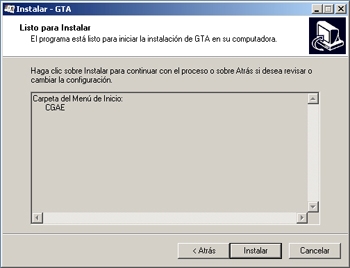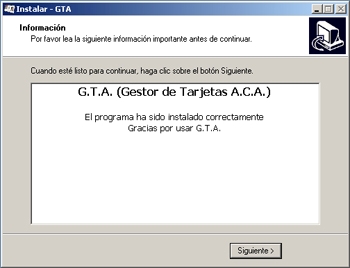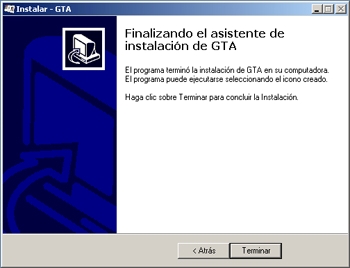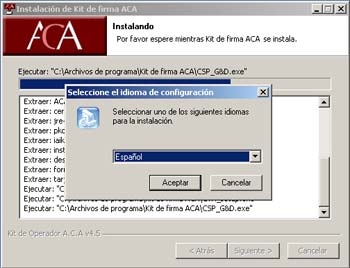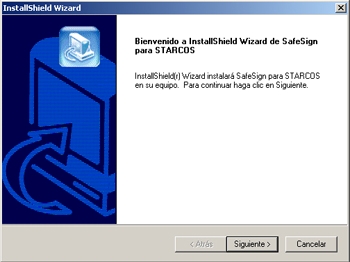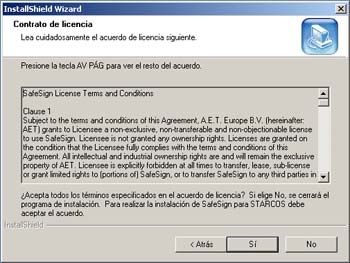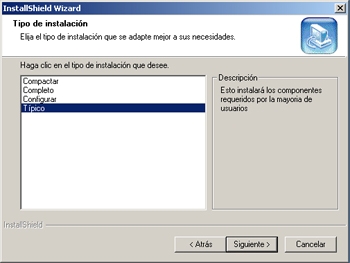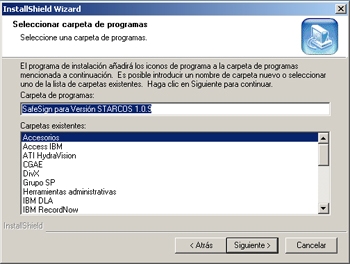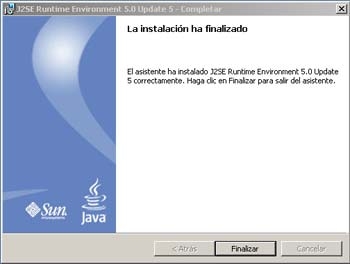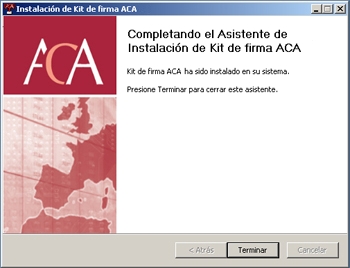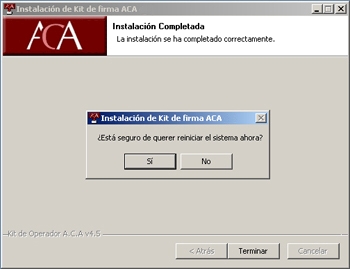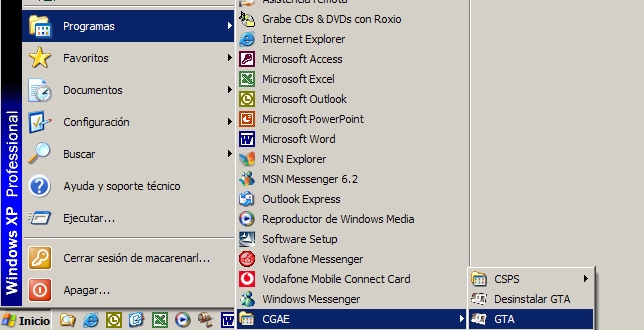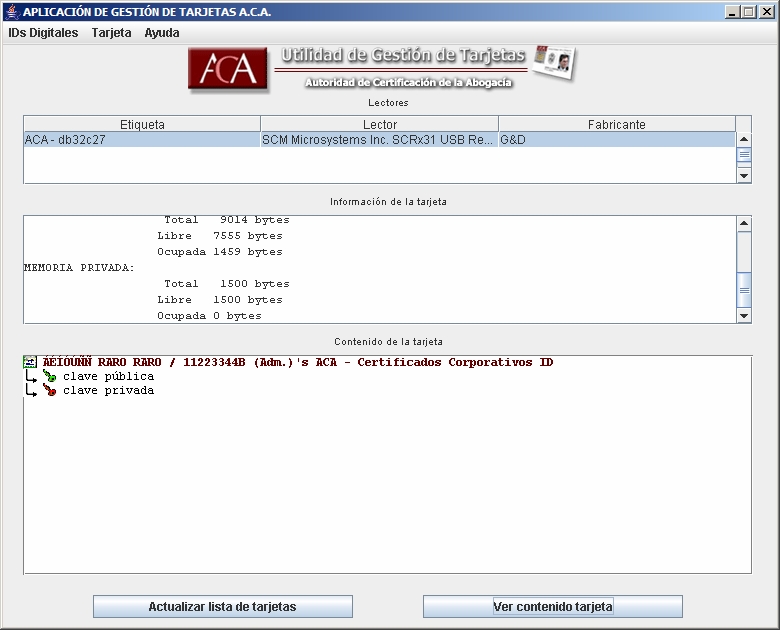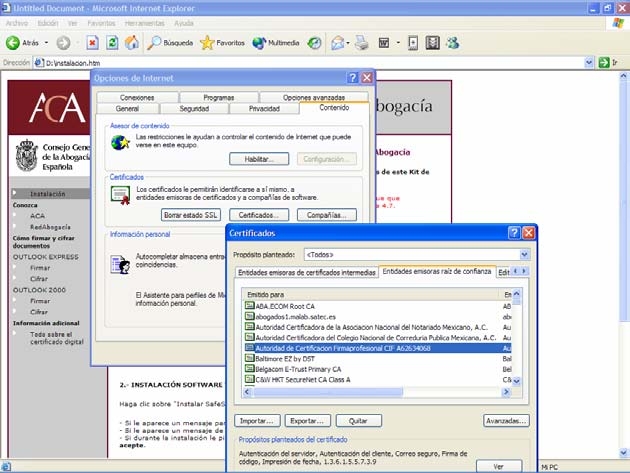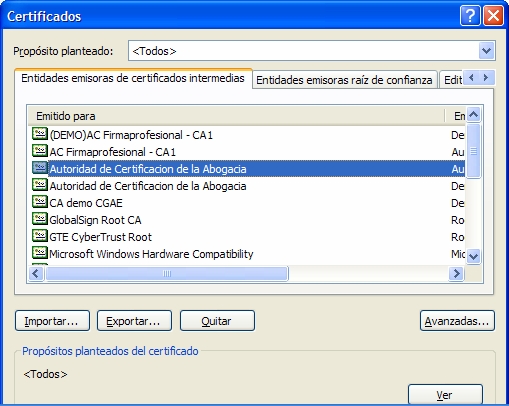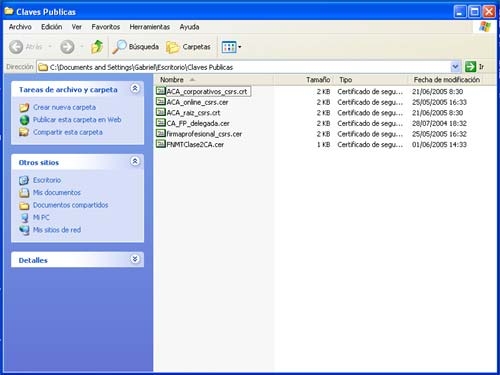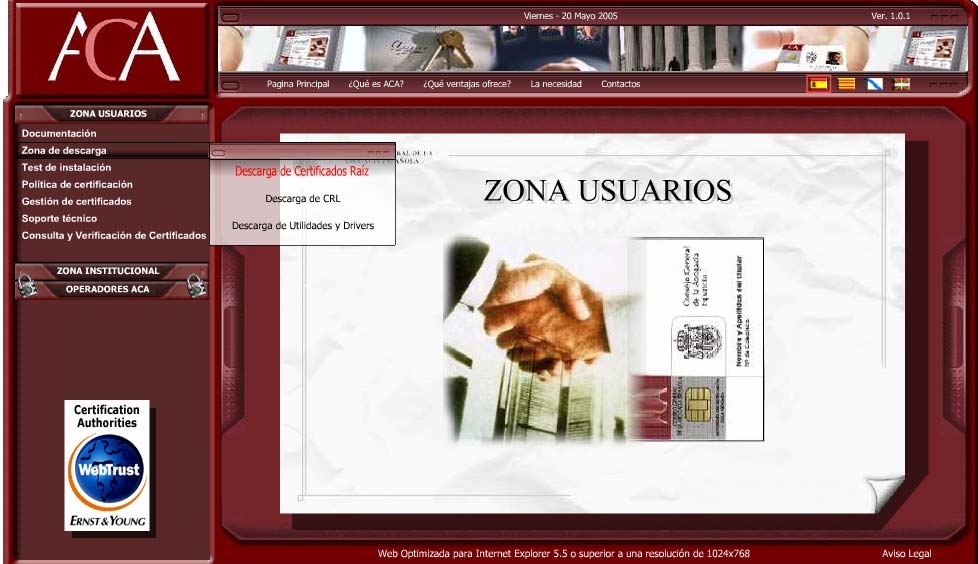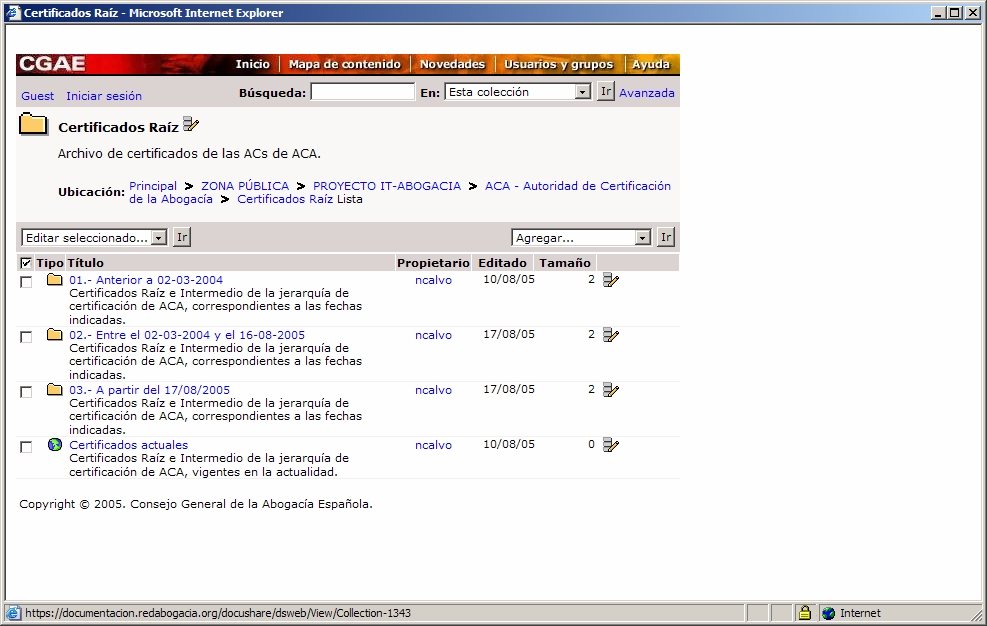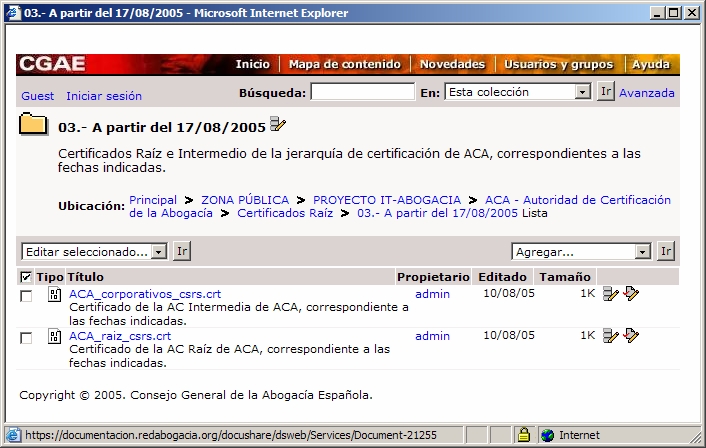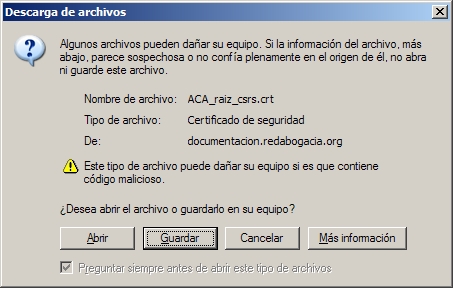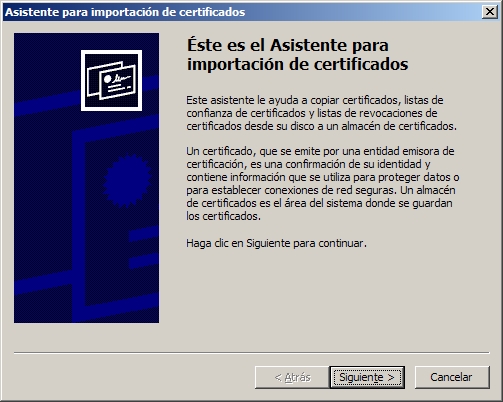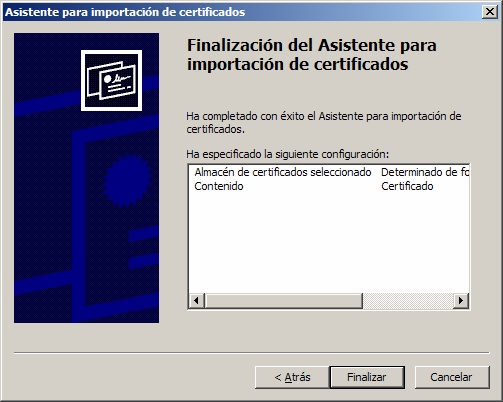Manual de instalaciĂłn
del Kit de firma ACA
miniLector USB y tarjeta criptográfica Manual de instalación
VersiĂłn 4.4 2/29 EdiciĂłn 10/2005
Manual de instalaciĂłn del Kit de firma ACA
Manual de instalaciĂłn del Kit de firma ACA
......................................................................... 2
1. IntroducciĂłn
..................................................................................................................................... 3
2. Instalación automática del miniLector y del software de la tarjeta
................ 4
Antes de la instalaciĂłn
..........................................................................................................................................................................4
Procedimiento de instalaciĂłn
.............................................................................................................................................................5
3. Comprobaciones posteriores a la instalaciĂłn
............................................................. 16
3.1Â Comprobar la instalaciĂłn de lector y software de la tarjeta
........................................ 16
3.2Â Comprobar Certificados RaĂz
.................................................................................................... 19
Comprobar Certificado RaĂz FirmaProfesional
...........................................................................................................................19
Comprobar Certificado RaĂz FNMT
.................................................................................................................................................20
Comprobar Certificado RaĂz ACA
....................................................................................................................................................20
3.3Â Instalar Certificados RaĂz
........................................................................................................... 21
Desde el CDÂRom de InstalaciĂłn
....................................................................................................................................................21
Desde la página Web de ACA
..........................................................................................................................................................24
4. InformaciĂłn adicional
............................................................................................................... 29
miniLector USB y tarjeta criptográfica Manual de instalación
VersiĂłn 4.4 3/29 EdiciĂłn 10/2005
1. IntroducciĂłn
El objetivo de este manual es guiar a los usuarios en la instalaciĂłn y
mantenimiento del miniLector. El manual cubre la instalaciĂłn del lector y del
software de la tarjeta.
Comprobar que dispone de los siguientes elementos:
â–ˇ
miniLector USB ACA
â–ˇ
CD de instalaciĂłn
Comprobar los requisitos mĂnimos del sistema:
â–ˇ
Procesador Pentium 75 Mhz. o superior
â–ˇ
16Mb de RAM para Win9x, 32 para NT4 y ME, 64MB para Win2000 y XP
â–ˇ
Al menos 20 MBytes libres en el disco duro
â–ˇ
Puerto USB disponible
â–ˇ
Internet Explorer 5.5, Netscape 6.0 o sucesivos
â–ˇ
Sistemas operativos Windows 98 SE, ME, 2000, XP, 2003
Los lectores podrĂan tambiĂ©n funcionar con sistemas operativos no listados, pero
no se garantiza asistencia técnica para otras plataformas.
miniLector USB y tarjeta criptográfica Manual de instalación
VersiĂłn 4.4 4/29 EdiciĂłn 10/2005
2. Instalación automática del miniLector y del software de la
tarjeta
A continuación se describe el procedimiento de instalación automática de los
controladores y software del miniLector y de la tarjeta.
Antes de la instalaciĂłn
Si en el ordenador han sido anteriormente instaladas otras versiones, productos
alternativos o incluso si se desea repetir una instalaciĂłn para resolver posibles
errores, se aconseja desinstalar las aplicaciones o dispositivos para tarjetas
inteligentes antes de continuar.
No conectar inmediatamente el miniLector al ordenador. Hacerlo en la fase final de
la instalaciĂłn cuando sea solicitado.
La conexiĂłn inmediata del miniLector, puede activar en el sistema operativo un
reconocimiento automático, utilizando los controladores de Bit4id (ACR38)
incluidos en la distribuciĂłn de Microsoft. Los controladores de Bit4id contenidos en
el CD del kit ACA corresponden a las Ăşltimas versiones existentes, y
consecuentemente las prestaciones serán mejores.
miniLector USB y tarjeta criptográfica Manual de instalación
VersiĂłn 4.4 5/29 EdiciĂłn 10/2005
Procedimiento de instalaciĂłn
NO
conectar el miniLector (tiene que conectarse sĂłlo cuando sea solicitado
siguiendo las instrucciones)
Antes de comenzar la instalaciĂłn verifique que no tiene ningĂşn otro programa
abierto mientras dura la instalaciĂłn.
Introducir el CD para ver la siguiente pantalla; (si después de unos segundos, el
programa de instalación no se ejecuta automáticamente, pulsar dos veces
consecutivas sobre el archivo “Instalacion.exe”)
Para comenzar la instalaciĂłn del Kit de Firma ACA, pulsar sobre el botĂłn
“Instalación del Kit”. El programa de instalación se ejecutará automáticamente,
mostrando los siguientes pasos:
Pulsar aquĂ
miniLector USB y tarjeta criptográfica Manual de instalación
VersiĂłn 4.4 6/29 EdiciĂłn 10/2005
1. Bienvenido al asistente de instalación del Kit de firma ACA. Pulsar “Siguiente”
para continuar
2. Seleccionar los componentes que se desean instalar y pulsar “Siguiente”
3. Seleccionar el lugar de instalación y pulsar “Instalar”
miniLector USB y tarjeta criptográfica Manual de instalación
VersiĂłn 4.4 7/29 EdiciĂłn 10/2005
1ÂŞ fase: InstalaciĂłn del miniLector
4. Seleccionar el idioma de instalación del miniLector y pulsar “Aceptar”
5. Bienvenido a la instalación del miniLector. Pulsar “Siguiente” para continuar
6. Contrato de licencia del miniLector. Pulsar “Si” para aceptar y continuar con la
instalaciĂłn
miniLector USB y tarjeta criptográfica Manual de instalación
VersiĂłn 4.4 8/29 EdiciĂłn 10/2005
7. Conectar el miniLector al puerto USB de su ordenador y pulsar “Aceptar”
2ÂŞ fase: InstalaciĂłn del software GTA para las tarjetas ACA
8. Bienvenido al asistente de instalación del software GTA. Pulsar “Siguiente” para
continuar
9. Pulsar “Siguiente” para instalar el Gestor de Tarjetas A.C.A.
miniLector USB y tarjeta criptográfica Manual de instalación
VersiĂłn 4.4 9/29 EdiciĂłn 10/2005
10. Seleccionar la carpeta para la ubicación de los archivos. Pulsar “Siguiente”
para continuar
11. Si se desea crear un acceso directo a la aplicación GTA en el escritorio,
seleccionarlo y pulsar “Siguiente” para continuar
12. El software GTA está listo para instalarse. Pulsar “Instalar” para continuar
miniLector USB y tarjeta criptográfica Manual de instalación
VersiĂłn 4.4 10/29 EdiciĂłn 10/2005
13. Instalación completada. Pulsar “Siguiente” para terminar la instalación del
software GTA
14. Pulsar “Terminar” para concluir el proceso de instalación del software GTA
3ÂŞ fase: InstalaciĂłn del software SafeSign de la tarjeta
15. Seleccionar el idioma de instalación del software SafeSign para STARCOS y
pulsar “Aceptar”
miniLector USB y tarjeta criptográfica Manual de instalación
VersiĂłn 4.4 11/29 EdiciĂłn 10/2005
16. Bienvenido a la instalación de SafeSign para STARCOS. Pulsar “Siguiente”
para continuar
17. Contrato de licencia de SafeSign; pulsar “Si” para aceptar y continuar con la
instalaciĂłn
18. Seleccionar la carpeta para la ubicación de los archivos. Pulsar “Siguiente”
para continuar
miniLector USB y tarjeta criptográfica Manual de instalación
VersiĂłn 4.4 12/29 EdiciĂłn 10/2005
19. Seleccionar el tipo de instalación y pulsar “Siguiente”
20. Seleccionar la carpeta de programas. Pulsar “Siguiente” para continuar
21. Instalación completada. Pulsar “Finalizar” para terminar la instalación del
software SafeSign para STARCOS
miniLector USB y tarjeta criptográfica Manual de instalación
VersiĂłn 4.4 13/29 EdiciĂłn 10/2005
4ÂŞ fase: InstalaciĂłn del software Java Runtime Environment
22. Contrato de licencia de Java Runtime Environment; seleccionar “Aceptar” y
pulsar “Siguiente” para continuar con la instalación.
23. Seleccionar el tipo de instalaciĂłn y pulsar “Siguiente” (“TĂpica” recomendada)
24. Instalación completada. Pulsar “Finalizar” para terminar la instalación del
software Java Runtime Environment
miniLector USB y tarjeta criptográfica Manual de instalación
VersiĂłn 4.4 14/29 EdiciĂłn 10/2005
5ÂŞ fase: InstalaciĂłn del software formSign 2.0
25. Bienvenido a la instalación de formSign 2.0. Pulsar “Siguiente” para continuar
26. Contrato de licencia de formSign; pulsar “Si” para aceptar y continuar con la
instalaciĂłn
27. Seleccionar la carpeta para la ubicación de los archivos. Pulsar “Finalizar” para
continuar
miniLector USB y tarjeta criptográfica Manual de instalación
VersiĂłn 4.4 15/29 EdiciĂłn 10/2005
28. Instalación completada. Pulsar “Aceptar” para terminar la instalación del
software formSign 2.0
29. Pulsar “Terminar” para cerrar el asistente de instalación del Kit de firma ACA
22. Pulsar “Si” para reiniciar el sistema (recomendado)
La instalación para usar la tarjeta criptográfica ha finalizado
. Puede comprobarlo,
realizando los pasos del siguiente capĂtulo.
miniLector USB y tarjeta criptográfica Manual de instalación
VersiĂłn 4.4 16/29 EdiciĂłn 10/2005
3. Comprobaciones posteriores a la instalaciĂłn
3.1Â Comprobar la instalaciĂłn de lector y software de la tarjeta
1. Introduzca su Tarjeta en el lector, con el chip hacia arriba y hacia adentro.
2. Desde
InicioÂ>Programas,
acceda a “GTA” como muestra la siguiente
imagen.
miniLector USB y tarjeta criptográfica Manual de instalación
VersiĂłn 4.4 17/29 EdiciĂłn 10/2005
3. Se le abrirá la ventana Aplicación de Gestión de Tarjetas, como muestra la
imagen.
4. Haga clic en el botón “Ver contenido tarjeta”, para comprobar que dispone de
un certificado digital y el par de claves (pĂşblica y privada) asociado al mismo,
como muestra la imagen siguiente.
miniLector USB y tarjeta criptográfica Manual de instalación
VersiĂłn 4.4 18/29 EdiciĂłn 10/2005
5. Si el programa muestra en el recuadro inferior de la ventana el Certificado con
su nombre, y las claves pĂşblica y privada, el conjunto de LectorÂTarjeta está
trabajando adecuadamente.
miniLector USB y tarjeta criptográfica Manual de instalación
VersiĂłn 4.4 19/29 EdiciĂłn 10/2005
3.2Â Comprobar Certificados RaĂz
En la instalaciĂłn del software de la tarjeta, se realiza la inclusiĂłn de los Certificados
RaĂz en el sistema operativo Windows.
En este apartado se explica cĂłmo comprobar que se han instalado correctamente
los Certificados RaĂz.
Comprobar Certificado RaĂz FirmaProfesional
1. Abrir el Internet Explorer
2. Hacer clic en el menú “Herramientas” y en “Opciones de Internet”
3. Seguidamente en la pestaña “Contenido” y el botón “Certificados”.
4. En el visor de los certificados seleccionar la pestaña “Entidades emisoras raĂz de
confianza”.
El certificado que tiene que figurar es el denominado:
miniLector USB y tarjeta criptográfica Manual de instalación
VersiĂłn 4.4 20/29 EdiciĂłn 10/2005
Comprobar Certificado RaĂz FNMT
1. Abrir el programa Internet Explorer
2. Hacer clic en el menú “Herramientas” y en “Opciones Internet”
3. Seguidamente hacer clic en la solapa “Contenido” y el botón “Certificados”
4. En el visor de los certificados seleccionar la pestaña “Entidades emisoras raĂz
de confianza”
El certificado que tiene que figurar es el denominado:
Comprobar Certificado RaĂz ACA
1. Abrir el programa Internet Explorer
2. Hacer clic en el menú “Herramientas” y en “Opciones Internet”
3. Seguidamente hacer clic en la solapa “Contenido” y el botón “Certificados”.
4. En el visor de los certificados seleccionar la pestaña “Entidades emisoras de
certificados intermedias”
Los certificados que tienen que figurar son los denominados:
5. En el visor de los certificados seleccionar la pestaña “Entidades emisoras raĂz
de confianza”. El certificado que tiene que figurar es el denominado:
miniLector USB y tarjeta criptográfica Manual de instalación
VersiĂłn 4.4 21/29 EdiciĂłn 10/2005
Si al realizar las comprobaciones de la existencia de los certificados raĂz no
apareciesen o faltase alguno, dispĂłngase a instalarlo manualmente siguiendo las
sencillas indicaciones que se acompañan en el siguiente capĂtulo.
3.3Â Instalar Certificados RaĂz
Es
imprescindible
que realice la instalaciĂłn de los Certificados RaĂz para poder
usar los servicios asociados a su certificado digital.
Existen dos posibilidades para la instalaciĂłn de los certificados, desde el CDÂRom
de instalaciĂłn o desde el sitioÂweb de ACA, http://www.acabogacia.org
Nota:
Los destinatarios de sus mensajes Firmados digitalmente, que usen un
sistema operativo diferente a Windows XP, deberán realizar también esta
instalaciĂłn de Certificados RaĂz para que puedan realizar correctamente la
verificaciĂłn de sus mensajes.
Desde el CDÂRom de InstalaciĂłn
1.Â
Visualice el contenido de la carpeta
“Claves Públicas”
del CDÂRom de
instalaciĂłn.
2. Doble clic sobre el archivo
firmaprofesional_csrs.cer
miniLector USB y tarjeta criptográfica Manual de instalación
VersiĂłn 4.4 22/29 EdiciĂłn 10/2005
3. Como Internet Explorer, es el gestor de certificados predeterminado, se abrirá
el Certificado raĂz en Internet Explorer. Hacer clic sobre
Instalar Certificado…
para que comience la instalaciĂłn.
4. Se abrirá el asistente para la importación de certificados, el cual nos guiará a
través de la instalación. Hacer clic sobre
Siguiente.
.
5. A la pregunta de: “Seleccionar el almacén de certificados”, deberá elegir
“Seleccionar Automáticamente el almacén de certificados…” y luego pinchar en
“Siguiente” y “Finalizar”.
miniLector USB y tarjeta criptográfica Manual de instalación
VersiĂłn 4.4 23/29 EdiciĂłn 10/2005
6.
Â
El asistente le pedirá confirmación para agregar el certificado digital, haga clic
en “
SĂ
”.
7. El asistente para la importación de certificados nos confirmará que se ha
llevado a cabo correctamente. Haga clic en
Aceptar
.
Puede comprobar que el certificado está instalado, siguiendo las indicaciones del
apartado
Comprobar Certificados RaĂz.
Proceda a instalar los siguientes certificados RaĂz de ACA, cuyos nombres son:
ACA_online_csrs.cer
,
ACA_raiz_csrs.crt
y
ACA_corporativos_csrs.crt
con el
mismo procedimiento descrito.
miniLector USB y tarjeta criptográfica Manual de instalación
VersiĂłn 4.4 24/29 EdiciĂłn 10/2005
Desde la página Web de ACA
Para llevar a cabo esta instalación deberá estar conectado a Internet y abrir el
Internet Explorer. Una vez hecho esto deberá seguir los siguientes pasos:
1Â Desde www.acabogacia.org
, pulsando “
Descarga de Certificados
” en el menú
izquierdo.
2 Visualizará la página con los certificados para instalar.
miniLector USB y tarjeta criptográfica Manual de instalación
VersiĂłn 4.4 25/29 EdiciĂłn 10/2005
3 Hacer clic en “Certificados actuales”, desde donde se podrá descargar los
certificados raĂz emitidos a partir del 17/08/2005 y que son ACA_raiz_csrs.crt y
ACA_corporativos_csrs.crt.
4 Al hacer clic en ACA_raiz_csrs.crt y se abrirá la siguiente ventana:
5 Hacer clic en Abrir y se abrirá una ventana de instalación como la que se
muestra a continuaciĂłn:
miniLector USB y tarjeta criptográfica Manual de instalación
VersiĂłn 4.4 26/29 EdiciĂłn 10/2005
6 Hacer clic en Instalar certificado y se abrirá la ventana del asistente de
instalaciĂłn.
miniLector USB y tarjeta criptográfica Manual de instalación
VersiĂłn 4.4 27/29 EdiciĂłn 10/2005
7Â Hacer clic en Siguiente:
miniLector USB y tarjeta criptográfica Manual de instalación
VersiĂłn 4.4 28/29 EdiciĂłn 10/2005
8Â Y otra vez en Siguiente:
9 El asistente para la importación de certificados nos confirmará que se ha llevado
a cabo correctamente. Haga clic en
Aceptar
.
10Â Volver a la ventana del paso 3 y hacer el mismo proceso (pasos 4 a 10) con el
certificado ACA_corporativos_csrs.crt.
miniLector USB y tarjeta criptográfica Manual de instalación
VersiĂłn 4.4 29/29 EdiciĂłn 10/2005
4. InformaciĂłn adicional
Puede encontrar más recursos de información en los siguientes lugares:
1. En este mismo CDÂRom de instalaciĂłn, pulsando el botĂłn correspondiente.
2. En Internet, en el sitio web de la Autoridad de CertificaciĂłn de la AbogacĂa,
http://www.acabogacia.org
3. Si necesita ayuda adicional puede ponerse en contacto con el servicio de
atención técnica de ACA en el
902 41 11 41.
Back to top